Visefektīvākie veidi, kā pārsūtīt iPhone videoklipus uz Windows PC
IPhone tālrunim var būt vairāki iemeslilietotājam ir jāpārsūta video uz personālo datoru. Videoklipu koplietošanas, video rediģēšanas un augšupielādes, dublēšanas, atmiņas notīrīšanas utt. Gadījumā lietotājiem ir neizbēgami jāizvēlas pārsūtīšanas iespēja. Tā kā personālais dators vai Mac dod iespēju veikt visas šīs lietas bez jebkādām problēmām! Tāpēc, pirms jūs jautājat, kā pārsūtīt videoklipus no iPhone uz datoru, mēs esam šeit ar detalizētām metodēm, kas var palīdzēt jums viegli un efektīvi nosūtīt video uz datoru. Izlasiet rakstu un uzmanīgi izpildiet šīs darbības.
- 1. daļa: Kā pārsūtīt video no iPhone uz datoru Windows 10/8/7
- 2. daļa: Kā pārvietot video no iPhone uz datoru operētājsistēmā Windows 10
- 3. daļa: Kā importēt videoklipus no iPhone uz datoru operētājsistēmā Windows 8
- 4. daļa: Kā kopēt video no iPhone uz datoru operētājsistēmā Windows 7
1. daļa: Kā pārsūtīt video no iPhone uz datoru Windows 10/8/7
Mūsu pirmā izvēle šajā rakstā ir https: // www.tenorshare.com/products/icarefone.html. Tas ir mūsu saraksta augšgalā, jo tas ir vienkārši labākais risinājums, ja vēlaties uzzināt, kā pārsūtīt fotoattēlus un videoklipus no iPhone uz datoru. Tas atbalsta visas Windows versijas, proti, Windows 10/8/7 / XP utt., Un pat Mac. Ar šīs programmatūras palīdzību jūs varat izvēlēties failu pārvaldību un pārsūtīšanai viegli izvēlēties vienu vai vairākus video vienlaikus. Ir arī lielapjoma pārsūtīšanas iespēja. Vēl viena liela šīs programmatūras lietošanas priekšrocība ir tā, ka ar to nav saistīti nekādi iCloud krātuves ierobežojumi, un tā var arī pārsūtīt videoklipus no jebkuras lietotnes, piemēram, WhatsApp, Kik, Snapchat, iMessage utt., Pirms pārsūtīšanas arī varat pārskatīt videoklipus. Neviena cita metode nepiedāvā šīs priekšrocības.
Kā to izmantot:
1. Datorā lejupielādējiet programmatūras Tenorshare iCareFone Windows versiju. (Pieejama arī Mac versija)
2. Instalējiet programmatūru ar vedņa palīdzību.
3. Izmantojiet USB kabeli, lai savienotu savu iPhone ar Windows datoru.
4. Atrodiet un saskarieties ar "File Manager" no galvenās saskarnes un vienkārši noklikšķiniet uz "Video" no esošajām iespējām.

5. Visus savus videoklipus, kas tagad atrodas datora ekrānā, redzēsit pilnībā sakārtotus. Priekšskatiet savus iPhone videoklipus tūlīt.

6.Pēc priekšskatīšanas izvēlieties vajadzīgos videoklipus un vienkārši noklikšķiniet uz pogas “Eksportēt”. Voila! Tu esi pabeidzis! Tagad programmatūra veiks jūsu darbu. Tas pārsūtīs visus atlasītos videoklipus uz datoru jebkurā laikā tagad! Un tas ir arī vienīgais veids, kā pārsūtīt video no iPhone uz datoru bez iTunes.
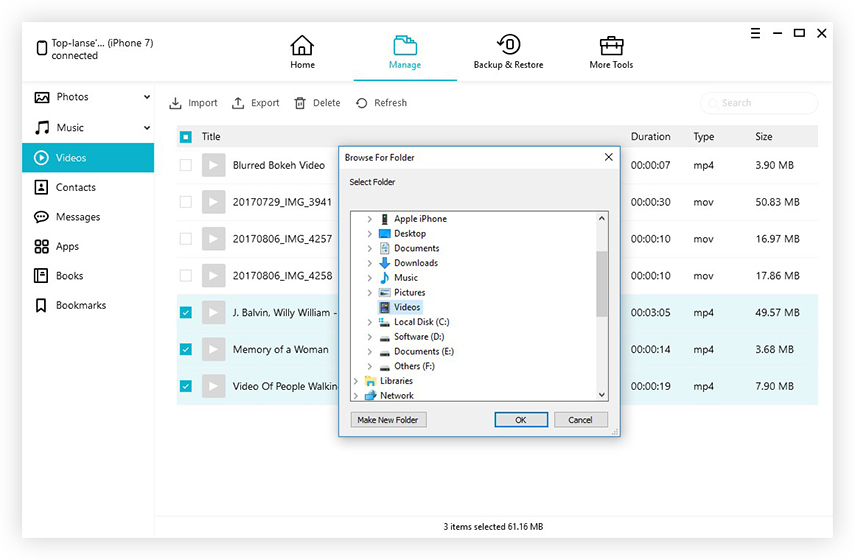
2. daļa: Kā pārvietot video no iPhone uz datoru operētājsistēmā Windows 10
Galvenā Apple lietotāju cīņa ar WindowsOS ir tāda, ka nav nevienas lietotnes vai programmatūras, kas atbalstītu pārsūtīšanas procesu. Ir iCloud for Windows, lai sinhronizētu jūsu iPhone un datoru, taču tam būtu nepieciešams Wi-Fi, iCloud konts, uzglabāšanas ierobežojumi un kas ne! Ja nevēlaties izmantot mākoņa pakalpojumus, neuztraucieties, jo jaunākās Windows versijas, piemēram, Windows 10 vai 8, esat pilnībā pārklātas. Tā kā operētājsistēmai Windows 10 ir iebūvēta fotoattēlu lietotne, kas ir līdzīga Mac fotoattēlu lietotnei, un tā palīdz pārsūtīt jūsu fotoattēlus un videoklipus. Bet, paturiet prātā, ka datorā jāinstalē iTunes for Windows; pretējā gadījumā Windows nav iespējams atpazīt jūsu iPhone.
1. Iegūstiet USB kabeli un izmantojiet to, lai savienotu abas ierīces.
2. Pēc savienojuma izveidošanas lietotne Photos tiks automātiski palaista.
3. Noklikšķiniet uz fotoattēlu lietotnes, un tiks atvērts jauns logs, kurā būs redzami visi jūsu iPhone un iPhone saglabātie attēli un video.
4. Tagad jums ir jānoklikšķina uz pogas Importēt, lai sāktu atlasīt videoklipus, kurus vēlaties pārsūtīt.

5. Pēc atlases noklikšķiniet uz tālāk esošās pogas Turpināt. Visi jūsu videoklipi tiks importēti datorā.
Tātad, šādi var pārsūtīt video no iPhone uzPC Windows 10. Fotoattēlu lietotnes pievienošana operētājsistēmai Windows 10 ir ļoti atvieglojusi ikviena iPhone lietotāja fotoattēlu un video kopīgošanu ar mājas datoru, pretējā gadījumā jums bija jāinstalē vairākas lietotnes un jāiziet vairāki tipiski procesi.
3. daļa: Kā importēt videoklipus no iPhone uz datoru operētājsistēmā Windows 8
Papildus lietotnei Fotoattēli varat izmantot arī sistēmu WindowsFile Explorer kā alternatīva videoklipu pārsūtīšanai uz Windows 8 datoru. File Explorer izmantošana nav grūts uzdevums, un tā ir arī iebūvēta funkcija, ko Microsoft nodrošina visām Windows OS versijām. File File izmantošana operētājsistēmā Windows 8 ir minēta zemāk ...
1. Iegūstiet USB kabeli un pievienojiet iPhone X / 8/7 / 7Plus / 6 / 6S / 5 / 5S / SE ar datoru.
2. Dodiet tam dažus mirkļus un pēc tam atbloķējiet savu iPhone.
3. Parādīsies uznirstošais logs, kurā tiek lūgta jūsu atļauja uzticēties datoram. Jums tas jāpieskaras.
4. Tagad atveriet Windows failu pārlūku datorā, uz klaviatūras nospiežot "Windows" un "E".
5. Apmeklējiet vietni "Šis dators", iPhone tagad tiks norādīts kā pārnēsājama ierīce.
6. Noklikšķiniet un dodieties uz “Iekšējā krātuve” un meklējiet “DCIM”.

7. Iekšpusē "DCIM" atradīsit visus videoklipus un datus. Atlasiet nepieciešamos videoklipus un pārsūtiet tos.
File Transfer ir laba pārsūtīšanas iespējadatus, un jūs to varat viegli izmantot. Bet, ja vēlaties iet citu ceļu, varat izmantot arī fotoattēlu lietotni. Tam ir arī iebūvēta opcija, taču tā ir pieejama tikai mūsdienu Windows versijās.
4. daļa: Kā kopēt video no iPhone uz datoru operētājsistēmā Windows 7
Kā jau iepriekš tika runāts, vecākas versijasWindows, piemēram, Windows 7 vai XP, nav fotoattēlu lietotnes. Tātad, vienīgais pārsūtīšanas veids, neizmantojot iCloud, ir izmantot funkciju AutoPlay vai File Explorer. Automātiskā atskaņošana ir iebūvēta funkcija un reāls veids, kā pārsūtīt datus no iPhone uz Windows PC. Procesa izstrāde ir minēta zemāk ...
1. Datorā jāinstalē iTunes for Windows.
2. Pēc tam iegūstiet USB kabeli un savienojiet abas ierīces.
3. Kad dators atpazīs iPhone, tiks atvērts automātiskās atskaņošanas dialoglodziņš.
4. Automātiskās atskaņošanas panelī tiks parādītas dažas iespējas, noklikšķiniet uz “Importēt attēlus un video”.

5. Tagad tiks atvērts jauns logs, kurā varēsit iestatīt videoklipu pārsūtīšanas mērķi.
6. Tagad jums vienkārši jāizvēlas attēli un jānoklikšķina uz Labi, lai importētu videoklipus.
Viss ir izdarīts! Tagad kabeli var atvienot.
Tātad, šeit ir uzskaitītas visefektīvākās metodesar soli pa solim detalizētu informāciju par visām lietām, kas jums vajadzīgas, lai pārsūtītu video no iPhone uz datoru. Tātad, ja jūs izmantojat atsevišķu Windows datoru, šo all-in-one rokasgrāmatu var paveikt! Visas šīs metodes ir efektīvas un var viegli pārsūtīt videoklipus, bet, ja vēlaties mūsu viedokli, izmantojiet labāko Tenorshare iCareFone. Tam nav nepieciešams iTunes atbalsts, un tas darbosies pats, nodrošinot ātrāku pārsūtīšanas ātrumu un daudz citu noderīgu funkciju!
Ja jums patīk šis raksts, neaizmirstiet komentēt un dalīties!









